Excel에서 산점도를 만드는 방법

Excel에서 회귀 분석을 통해 데이터 간의 관계를 탐색하고 시각적으로 분석하는 방법을 알아보세요. 다양한 단계를 따라 쉽게 산점도를 만들 수 있습니다.
Word 2013에서는 다양한 스타일의 각주 또는 미주를 만들 수 있습니다. 각주와 미주는 정보 출처를 인용하는 것과 같은 참고 문헌 정보나 본문에 포함하기에 적절하지 않을 수 있는 설명 정보에 사용할 수 있습니다.
Word의 각주 및 미주 도구를 사용하면 메모를 만들고 배치할 수 있습니다. 또한 이러한 도구는 메모에 순차적으로 번호를 매기고 텍스트의 위 첨자 번호를 각 각주 또는 미주 옆에 있는 해당 번호에 연결합니다.
각주는 참조 번호가 나타나는 동일한 페이지의 하단에 나타나는 설명 메모입니다. 각주를 사용할 때 텍스트의 주요 부분은 페이지에서 평소보다 몇 줄 먼저 멈추므로 각주가 표시될 충분한 공간이 있습니다. Word는 각주가 올바른 위치에 표시되도록 간격을 자동으로 조정합니다.
각주는 본문의 일부가 아닌 추가 정보를 제공합니다. 예를 들어, 각주는 인용하는 출처에 대한 일화적인 정보를 제공할 수 있습니다. 출처 인용에 각주를 사용할 수도 있습니다.
각주가 필요한 Word 문서를 엽니다.
이 예에서는 전기가 활용됩니다.
각주가 필요한 첫 번째 문장의 끝을 클릭하십시오. 이 예에서 Early Career 표제 아래의 첫 번째 단락의 첫 번째 문장 뒤에 마침표 바로 뒤에 삽입 지점을 이동한 다음 References→Insert Footnote를 선택합니다.
삽입 지점이 있던 자리에 작은 숫자 1이 나타나고 페이지 하단에 해당 각주가 나타납니다. 삽입점이 각주로 이동하여 텍스트를 입력할 수 있습니다.
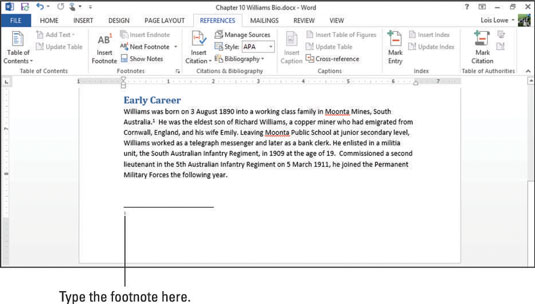
각주를 입력합니다(예: Garrison, Australian Dictionary of Biography, pp. 502–505).
텍스트에 해당하는 텍스트인 Australian Dictionary of Biography 를 선택한 다음 홈 → 기울임꼴(또는 Ctrl+I 누름)을 선택하여 기울임꼴로 만듭니다.
각주가 나타납니다.
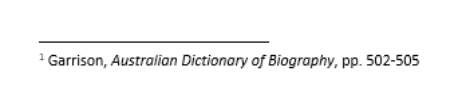
문서를 저장합니다.
미주는 표기 시스템이 필요하지만 각 페이지 하단에 메모가 공간을 차지하는 것을 원하지 않을 때 유용합니다. 미주를 사용하면 모든 메모가 문서 끝에 하나의 목록으로 표시됩니다.
전기 문서에서 다음 참조 지점을 클릭하십시오. 예를 들어, Early Career 제목 아래의 첫 번째 단락에서 두 번째 문장의 끝은 마침표 바로 뒤에 삽입 포인터를 둡니다.
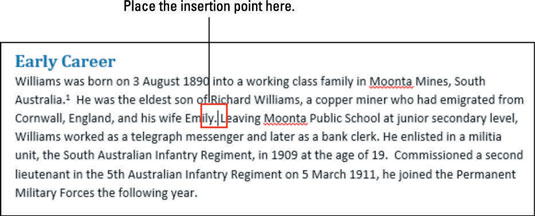
참조 → 미주 삽입을 선택하십시오.
삽입 지점이 있던 곳에 작은 i (실제로는 소문자 로마 숫자)가 나타납니다. 다음 페이지의 마지막 단락 아래에 미주 섹션이 나타나고 삽입점이 메모로 이동합니다.
미주 섹션이 각주가 아니라는 것을 어떻게 알 수 있습니까? 페이지 하단에 나타나지 않고 문서의 마지막 단락 바로 다음에 나타나기 때문입니다.
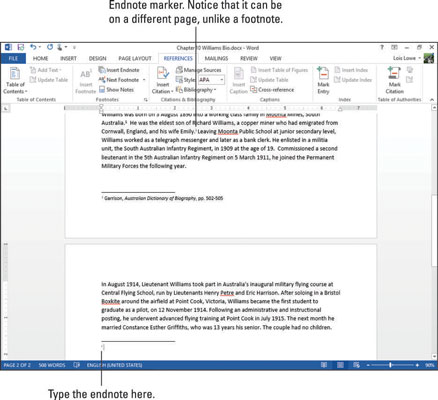
참조를 입력하십시오. 즉, Odgers, The Royal Australian Air Force, p. 49.
참조 제목인 The Royal Australian Air Force 를 선택한 다음 홈 → 기울임꼴을 선택하거나 Ctrl+I를 눌러 기울임꼴로 만듭니다.
미주가 나타납니다.
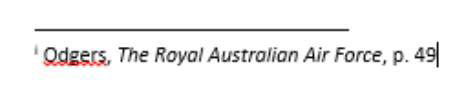
Word를 사용하면 문서에 각주와 미주를 모두 포함할 수 있지만 독자에게 혼란을 줄 수 있습니다. 전문가들은 문서에 각주나 미주 중 하나를 사용하는 것이 좋습니다.
문서를 저장합니다.
일반적으로 문서에서 각주 또는 미주 중 하나를 사용해야 하지만 둘 다 사용해서는 안 됩니다. 이전 연습에서와 같이 Word에서 두 가지를 모두 사용할 수 있지만 독자가 메모를 찾기 위해 어디를 찾아야 할지 모르기 때문에 그렇게 하면 혼동될 수 있습니다.
각주와 미주를 모두 사용했고 이제 이를 수정하려는 경우 또는 둘 중 하나를 사용하도록 전환하려는 경우 Word에서 쉽게 할 수 있습니다.
전기 문서의 참조 탭에서 각주 그룹의 대화 상자 시작 관리자를 클릭합니다.
각주 및 미주 대화 상자가 열립니다.
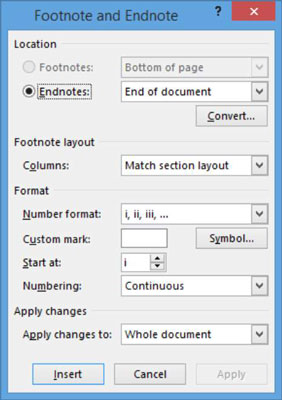
변환 버튼을 클릭합니다.
메모 변환 대화 상자가 열립니다.
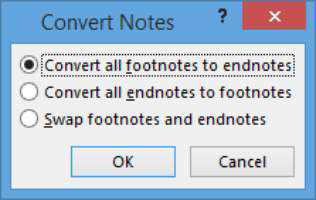
모든 미주를 각주로 변환 옵션을 선택한 다음 확인을 클릭합니다.
미주는 1페이지의 각주로 변환됩니다.
닫기를 클릭하여 대화 상자를 닫습니다.
문서를 저장합니다.
어떤 번호 매기기 체계가 사용될지, 시작 번호가 무엇인지, 각 페이지에서 번호 매기기가 다시 시작되는지 여부 등을 포함하여 문서에서 각주와 미주의 여러 측면을 변경할 수 있습니다.
전기 문서의 참조 탭에서 각주 그룹의 대화 상자 시작 관리자를 클릭합니다.
각주 및 미주 대화 상자가 열립니다.
숫자 형식 드롭다운 목록에서 대문자 로마 숫자(I, II, III)를 선택한 다음 적용을 클릭합니다.
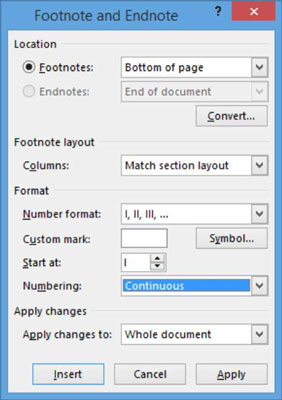
새 번호 매기기 형식이 문서에 적용됩니다.
참조 탭의 각주 그룹에서 대화 상자 시작 관리자를 클릭합니다.
각주 및 미주 대화 상자가 열립니다.
숫자 형식 드롭다운 목록에서 메뉴 하단의 기호 집합을 선택한 다음 적용을 클릭합니다.
기호는 각주 표시자로 적용됩니다.
문서를 저장하고 닫습니다.
Excel에서 회귀 분석을 통해 데이터 간의 관계를 탐색하고 시각적으로 분석하는 방법을 알아보세요. 다양한 단계를 따라 쉽게 산점도를 만들 수 있습니다.
이 가이드를 사용하여 LuckyTemplates.com에서 Azure Information Protection을 효과적으로 구성하는 방법을 알아보세요.
SharePoint와 Power BI 통합 방법 및 LuckyTemplates.com에서 보고서를 SharePoint 사이트에 연결하는 다양한 방법에 대해 알아보세요.
프레젠테이션 중 펜 혹은 형광펜을 사용하여 PowerPoint 슬라이드에 그린 경우, 사용자가 다음 프레젠테이션을 위해 그림을 저장하거나 쉽게 지울 수 있도록 하는 방법을 알립니다.
Smartsheet는 프로젝트를 관리하고, 워크플로를 구축하고, 팀과 협업할 수 있는 동적 작업 플랫폼입니다.
SharePoint는 다양한 워크플로 응용 프로그램, "목록" 데이터베이스 및 기타 웹 구성 요소는 물론 보안 기능을 사용하여 비즈니스 그룹의 공동 작업을 제어하는 웹 기반 공동 작업 시스템입니다.
반니엔 캘린더(Van Nien Calendar)는 휴대폰에서 달력 보기 애플리케이션으로, 휴대폰에서 태음태양일을 빠르게 확인하고 중요한 업무를 정리할 수 있도록 도와줍니다.
Microsoft Outlook은 Microsoft Corporation에서 개발한 비즈니스 및 생산성 응용 프로그램입니다.
ClickUp은 모든 비즈니스에서 가장 높은 평가를 받는 생산성 플랫폼 중 하나입니다. Google, Booking.com, San Diego Padres 및 Uber와 같은 대기업은 모두 ClickUp을 사용하여 직장 생산성을 높입니다.
PDF는 텍스트 문서를 읽고, 만들고, 보내는 데 일반적으로 사용되는 형식이 되었습니다. 결과적으로 이러한 유형의 문서화에 사용되는 프로그램 수가 증가했습니다. PDF-XChange Viewer는 점점 더 많은 PDF 뷰어 중 하나입니다.








